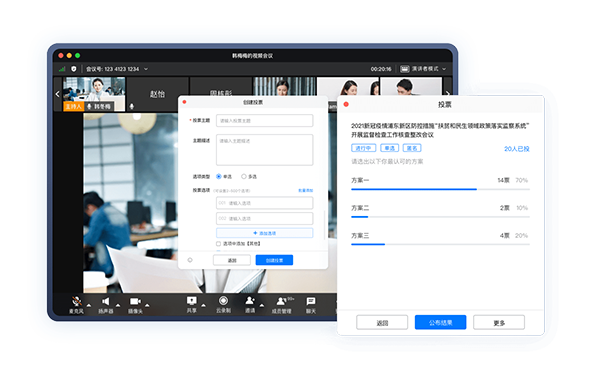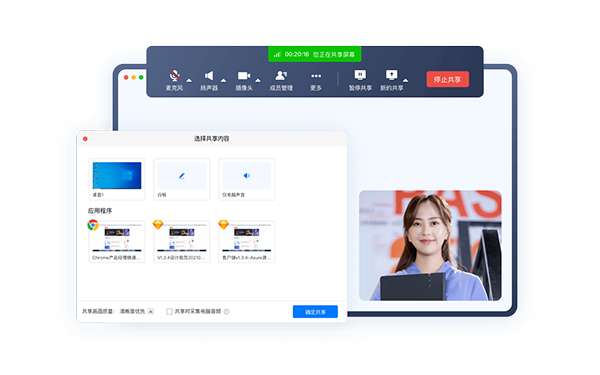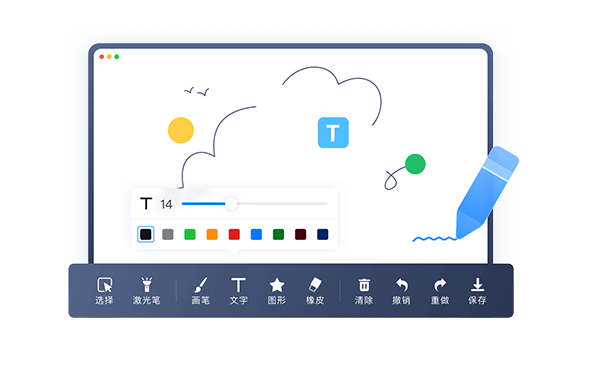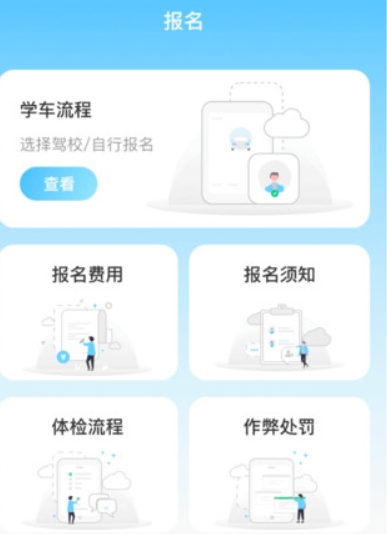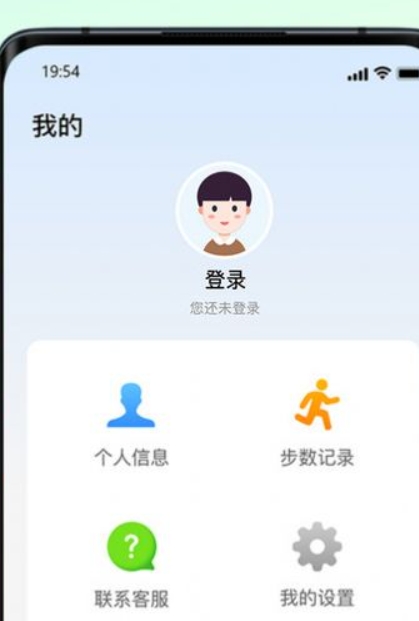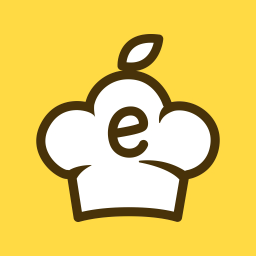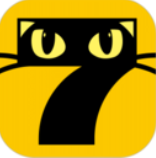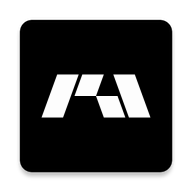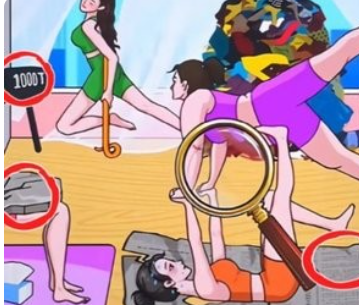软件介绍
天翼智能会议是一款专业的在线会议解决方案,用于远程办公、远程教育、远程培训和远程医疗等场景。天翼智能会议支持高清视频会议,允许多达数百人同时参与会议,用户可以通过摄像头进行实时视频通话,实现面对面的沟通和交流,还提供了屏幕共享功能,用户可以将自己的屏幕内容分享给其他与会人员,方便与会人员查看和编辑。
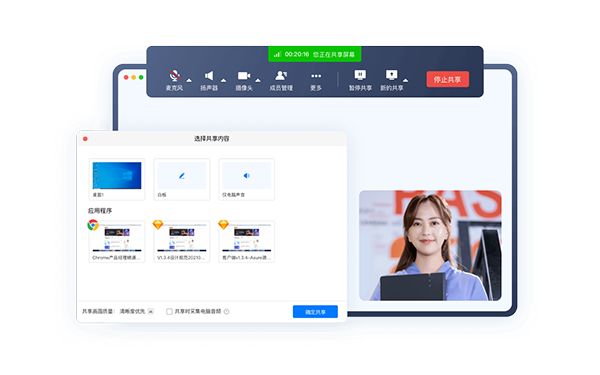
天翼智能会议电脑版使用教程
如何通过会议号加入会议?
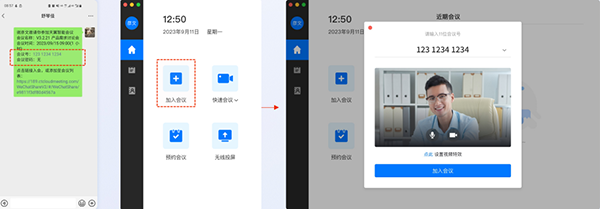
没有被添加为与会者?您可以使用会议ID和密码入会,会议ID和密码可从转发的会议邀请信息中获取。
• 您可通过微信、邮件等通讯工具获取会议创建者分享的会议邀请信息;
• 在天翼智能会议首页,点击【加入会议】按钮,打开加入会议弹窗。如果会议已开始可直接入会,如果您加入的会议暂未开始,系统将此会议添加到日程。您可在首页-近期会议列表或日程-会议列表中查看被添加的会议,待会议到达可提前入会时间或开始时间后,可通过会议列表【加入会议】按钮快速入会;
• 若您加入的会议已开始,输入会议号,并设置相应的入会前音视频设置项,点击【加入会议】即可成功入会。
如何通过链接加入会议?
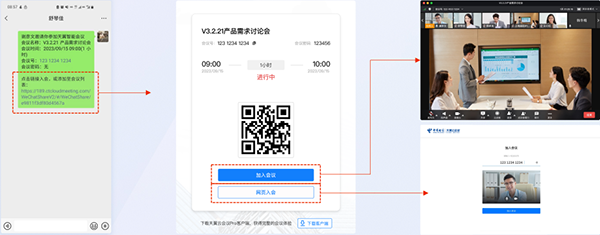
没有被添加为与会者?您还可以点击会议信息中的链接入会,您可通过微信、邮件等通讯工具获取会议创建者分享的会议邀请信息,在会议邀请信息中,点击【入会链接】;
• 打开会议邀请卡,在会议邀请卡中您可选择客户端或网页方式加入会议;如您已安装天翼智能会议客户端且登录时,点击【加入会议】,浏览新页面提示点击【打开天翼智能会议】,自动唤起会议客户端,且直接入会,未登录时,需先登录后通过加入会议入口进入;
• 如您未安装应用,您可以选择下载客户端后登录加入,也可选择网页入会,点击【网页入会】,新页面打开天翼云网页端,登录后通过加入会议入口进入。
如何使用双屏?
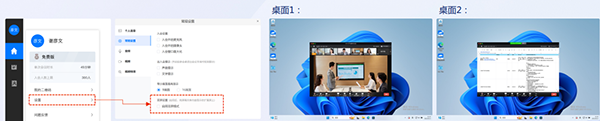
如果您使用的是Windows系统,并且PC连接了两个显示器,打开天翼智能会议双屏模式后,可将视频画面和共享流分别显示在不同的显示器上,从而获得更佳的会议体验。在会中、会外都可以开启双屏模式:
• 会议中点击“更多-设置”、在个人中心页中,找到“设置“,在设置弹窗内点击“常规设置”;
• 在“常规设置”页面勾选“双屏设置”,即可开启双屏模式;
• 开启双屏模式后,在会内观看共享时一个屏幕显示共享内容,另一个屏幕显示参会者视频画面(画面布局可切换)。
参会者可在会议中进行哪些会议操作?
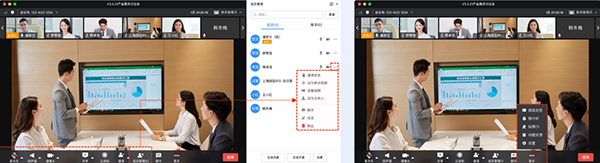
• 参会者在会议中可对自己进行音视频开关及切换设备、共享、邀请(需主持人设置参会者具有邀请权限)、举手、聊天等操作;
• 参会者可在会议【成员】里对自己进行改名;
• 对其他参会者进行选看视频、添加至我的联系人、聊天;
• 参会者还可以在【更多】中,进行投票、问题反馈、入会设置操作。
软件特点
共享屏幕
支持在PC端共享电脑桌面,与其他用户沟通交流更加高效
仅共享正在运行的应用程序,让会议更专注
支持共享电脑声音、人像叠加,沉浸式体验让沟通更流畅
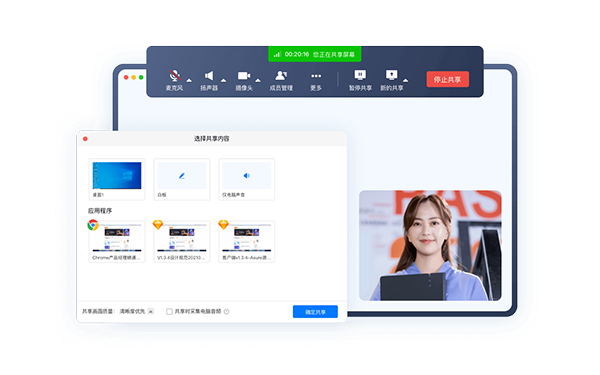
协作白板
桌面端和移动端均可开启白板,随心书写
支持激光笔、画笔、文本编辑、图形等多种工具协作批注
多端实时互动协作,高效开展头脑风暴
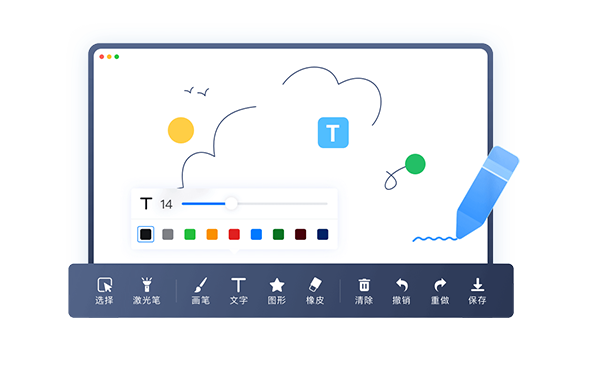
在线投票
主持人桌面端和移动端均可发起投票
实时获取投票结果,在会内快速达成决策
在线实时公示投票结果,保障投票结果公正性
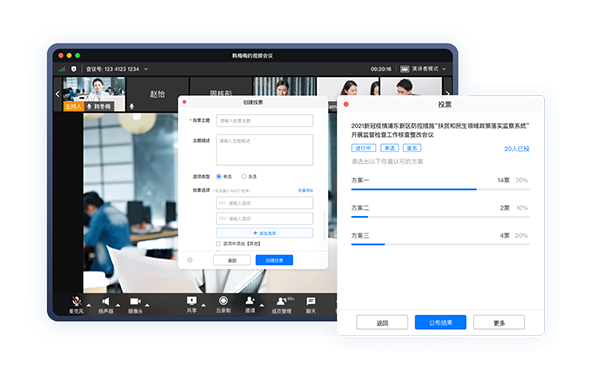
会议录制
支持云端录制,重要会议内容高清视频随时回放
客户端、企业管理后台均可下载录制文件
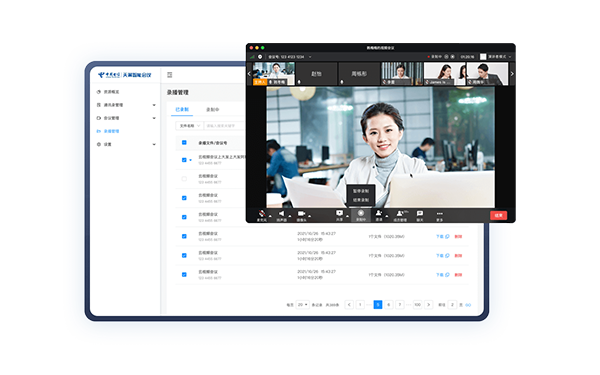
会议控制
主持人可控制单成员或全场静音/取消静音
32种会议画面布局按需选择,会前、会中随时切换不同画面布局
丰富的会控能力,灵活管理成员、画面布局、控制各种权限
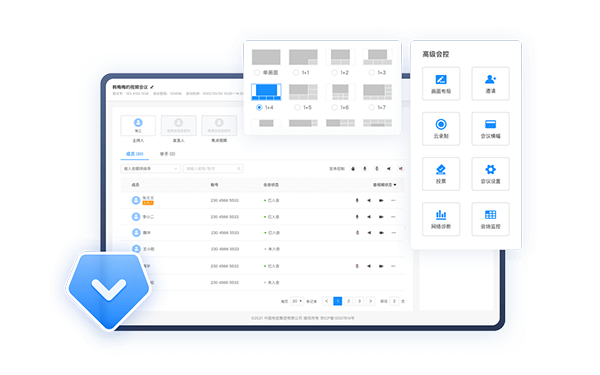
保障安全
采用国密算法,对视频通信内容进行端到端加密
会议密码、移出会议,有效防止会议信息泄露
设置与会范围,支持所有人或仅邀请成员参会
软件优势
1、轻松交流
可以在会议的过程中轻松交流,这样就能提升会议的效果
2、多场景应用
能够在各种场景下开会,可以满足许多人员的需求
3、高效沟通
可以提升开会过程中的沟通效率,以后就能更好的交流工作任务
4、快速开会
随时随地都可以在线快速开会,让开会可以变得非常简单
5、高清会议
对视频会议进行优化,确保让用户开启高清会议模式
6、稳定流畅
采用了稳定流畅的网络优化,让视频会议可以平稳的进行